Spotifyは オンデマンドの音楽ストリーミングサービスです。 それはかなり長い間利用可能であり、おそらくあなたもそれを使用しています。 ナビゲーションはかなり簡単です。 曲を選択して再生する方法を理解するのに、技術的なスキルは必要ありません。
彼らのキューイングシステムに関しては、あなたはそれについて知っていますか? あなたはどのように知っていますか Spotify Clear Queue 動作しますか? 使用しますか?
Spotifyを頻繁に使用する場合は、キューを定期的にクリアする必要があります。 方法がわからない場合は、Spotifyのキューをクリアしてください。
コンテンツガイドパート1. Spotifyキューをクリアする必要がある理由パート2.デスクトップとスマートフォンでSpotifyキューをクリアする方法パート3.ボーナス:Spotifyをオフラインで楽しむ方法パート4:結論
キューをクリアするのがいかに簡単かは誰もが知っています。 プレイリストから曲を選択するだけです。 次に、それをクリックして、ドロップダウンメニューからオプションを表示します。 そこから、最初のオプションが表示されます。 キューに追加。 それをクリックするだけで完了です。 これで、XNUMXつまたは複数の曲をキューに入れるのが非常に簡単になります。
とても簡単なので、Spotifyキューにたくさんの曲が残ってしまい、長い目で見れば問題が生じる可能性があります。
Spotifyキューをクリアする必要があるのには十分な理由があります。 そうしないと、同じ古い曲を聞くことになります。 彼らはあなたのお気に入りの曲かもしれませんが、何度も何度も聞いてしまうと、あなたはそれらに飽き飽きするでしょう。 あなたはそれが起こることを望まないでしょう?
世界 Spotify再生キュー 再生キャッシュとも呼ばれます。 つまり、Spotifyで最もよく再生される曲のデジタルトラックが保存されます。 それが起こると、彼らは頻繁にプレイされることになります。
悪い点は、新しいプレイリストを再生すると、Spotifyのキューのクリア機能を気にしなかったというだけの理由で、Spotifyが古いプレイリストにすぐにジャンプしてしまうことです。
プレミアムアカウントを使用している場合は特に、スキップの数を多くしたくないでしょうか。 まあ、それこそがSpotifyのクリアキューがどのように機能するかを知っている理由です。
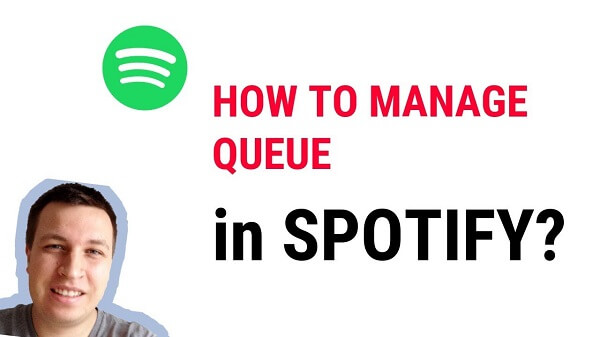
Spotifyはデスクトップとスマートフォンの両方で使用できます。 Spotifyキューをクリアするためのナビゲーションはさまざまです。 デスクトップとスマートフォンの両方でSpotifyがキューをクリアする方法を学ぶために読んでください。
キューボタンは簡単に見つけることができます。 Spotifyウィンドウの右下にカーソルを合わせてください。 クリックして。
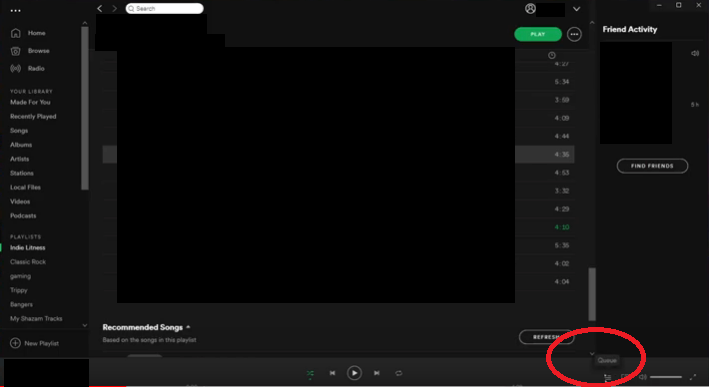
[キュー]ボタンをクリックすると、別のウィンドウが表示されます。 ウィンドウの中央部分までスクロールし、表示されたら停止します Next In Queueセクション.

リストを見て、リストから曲を削除したいことを確認してください。 これは、曲をクリアすることを確認するためのものです。
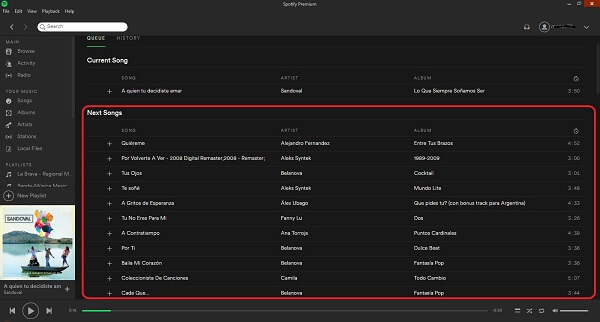
プレイリストのすべての曲を確認し、それらをすべてクリアしたい場合は、 クリアボタンをクリックします 画面の右端にあります。 キューの曲がクリアされます。
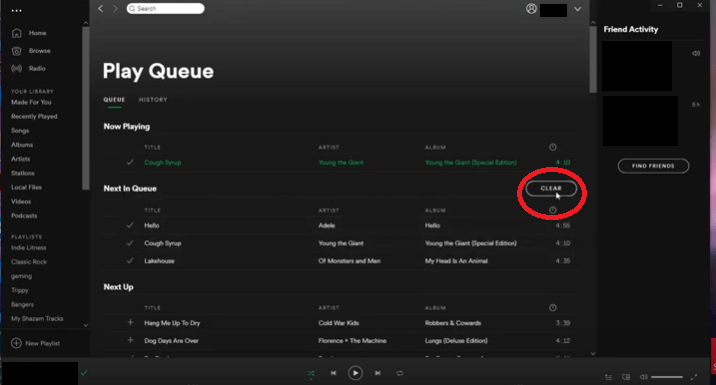
ライブラリに移動します。 Spotifyウィンドウの最近プレイしたエリアまでスクロールします。
消去する曲をクリックします。 編集を選択。 選択すると、選択した各曲の横に赤オレンジ色のボタンが表示されます。
をクリックしてください 各曲。 クリアボタンが曲の反対側の右側に表示されます。
手順を完了したら、キューをチェックして、クリアしたい曲がもうないことを確認しても問題はありません。
Spotifyのキュー機能は便利です。 その特定の機能を簡単に利用して、すべての曲が確実に再生されるようにすることができます。 曲を再生するためだけにSpotifyアプリに戻ってくる必要はありません。 いつか疲れる可能性があります。
問題は、Spotifyのクリアキューを維持すると、大量のプレイキャッシュが発生することになるということです。 それが避けたいのであれば、検討してみませんか Spotifyをオフラインで再生する.
はい、Spotifyをオフラインで再生できます。 とともに DumpMedia Spotify変換、曲を変換してDRMを削除できます。

最も良いことは、 DumpMedia Spotify Music Converterは、さまざまなファイル形式オプションから選択できることです。 それらはファイル形式オプションの長いリストを提供するので、互換性について心配する必要はありません。
Spotifyの曲を変換し、 DRMを削除する のおかげで、これほど簡単ではありませんでした DumpMedia Spotifyミュージックコンバーター。 同じ音質が得られます。 実際にはすでにオフラインになっているのに、Spotifyアプリ内でまだ曲を聴いているかのようです。 オフラインで曲を聴いているという事実は、いかなる種類のインターネット接続にも対処する必要がないことを意味します。 エキサイティングですか?
Spotifyが提供するさまざまな機能から学ぶべきことがまだたくさんあります。 提供されるさまざまな機能のナビゲートに慣れるには、しばらく時間がかかる場合があります。 提供されているすべての機能を実行する時間がない場合は、 DumpMedia Spotify変換 時間を節約します。
キューをクリアしてSpotifyしますか? はいの場合、最近チェックしましたか? さらに良いことに、最近それをクリアしましたか? どのようにしてリストをクリアしましたか? 私たちの読者はあなたから聞いてみたいです。
